許多使用者自己購買配置並在裸機的情況下安裝電腦作業系統,不管是桌上型電腦還是筆記型電腦,都適合安裝Windows7系統,因為w7系統是現在最受歡迎最好用的系統。一起來看看,小編今天要為大家分享win7系統一鍵安裝的步驟教學。
1、在電腦上先下載好小魚一鍵重裝軟體,介面如下圖所示。
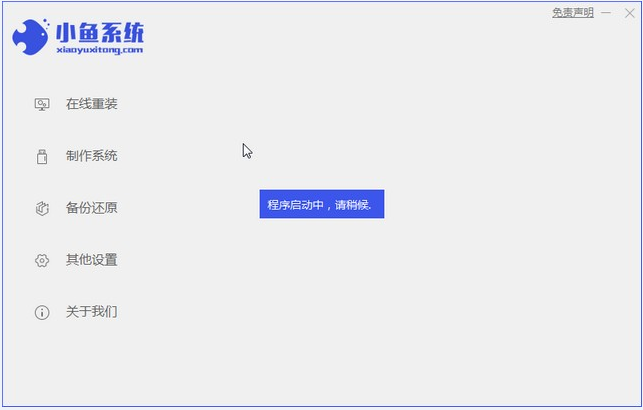
2、選擇win7系統,點選「安裝此系統」如下圖。
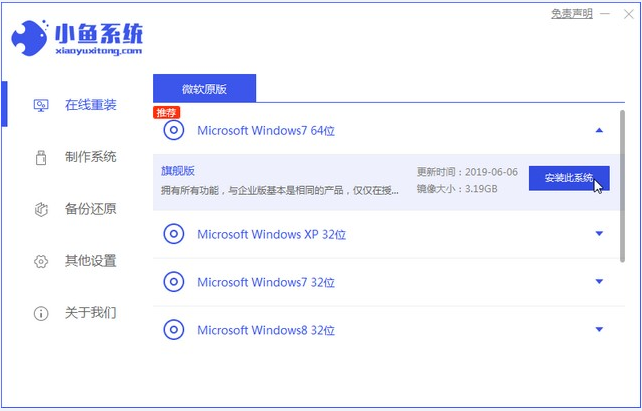
3、然後就開始下載win7系統的鏡像,我們需要耐心等待。
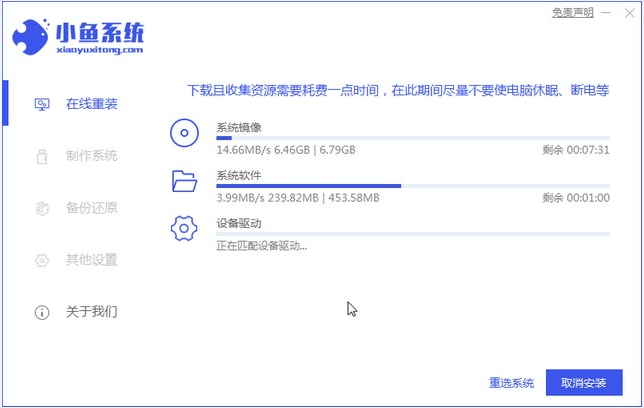
4、下載好之後進行環境部署,然後完成後點選立即重新啟動。
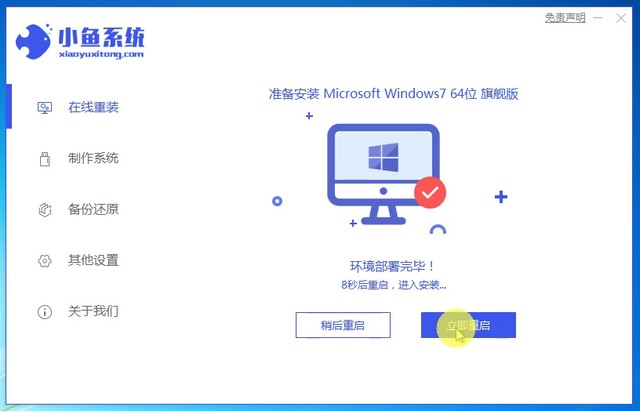
5、重新啟動電腦後會出現windows管理器這個頁面,我們選擇第二個。
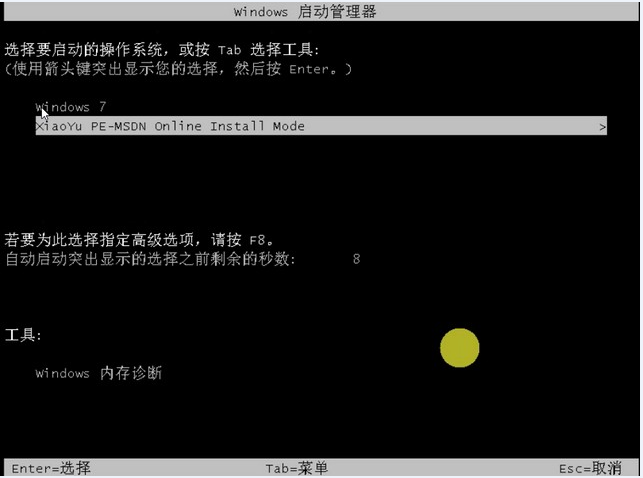
6、進入電腦pe介面繼續進行安裝。
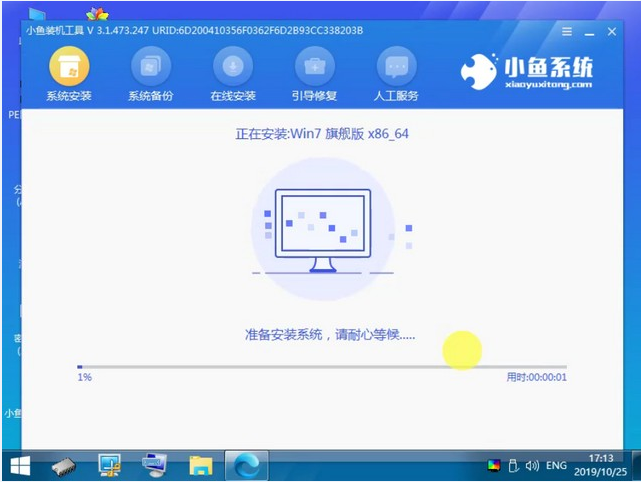
7、完成之後然後重新啟動電腦。
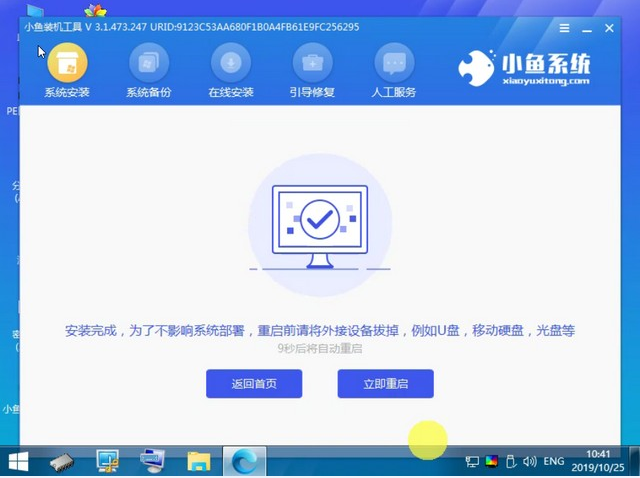
8、重啟之後如下圖就是我們的win7系統桌面啦。

以上就是win7系統下載一鍵安裝的步驟教學啦,希望能幫助大家。
以上是電腦win7系統下載一鍵安裝的步驟教學的詳細內容。更多資訊請關注PHP中文網其他相關文章!




